P Pada pemabahasan kali ini saya bekerja sama dengan kelompoka saya yaitu Sylvia Alfarina,Amalia Fatham Mubina,Aziz Setiawan. Dimana kami akan membahas tentang cara pembuatan objek Olaf atau yang sering kita tau dengan boneka salju yang ada di film frozen dengan menggunakan software Blender 3D. Langsung saja adapun langkah-langkahnya yaitu:
- Buka terlebih
dahulu software blender 3D yang ada pada PC,kemudian akan muncul tampilan
seperti dibawah ini yang merupakan tampilan awal blender itu sendiri.
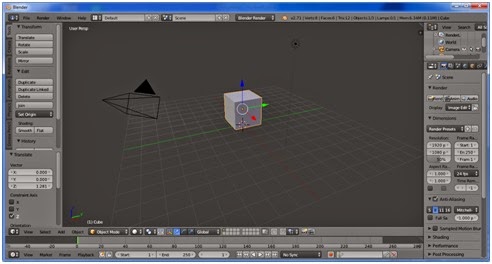 |
| Gambar 1.0 |
2
.Kemudian berhubung pada saat ini akan membuat objek olaf maka
kita tidak membutuhkan kubus tersebut maka kita hapus kubus dengan ketik x pada
keyboard yang artinya delete
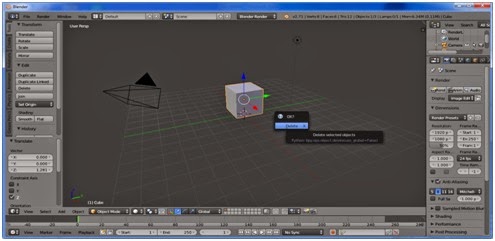 |
| Gambar 1.1 |
3.Kemudian untuk menambahkan objek baru kita Shift+A kemudian kita pilih UV Sphere untuk membuat bulatan
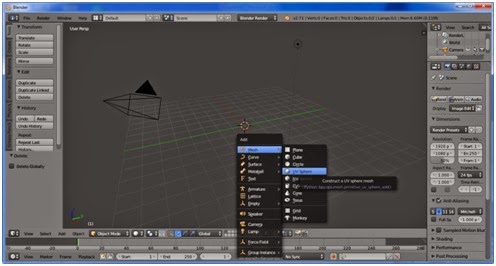 |
| Gambar 1.2 |
4. Setelah kita pilih UV Sphere maka akan muncul seperti dibawah ini
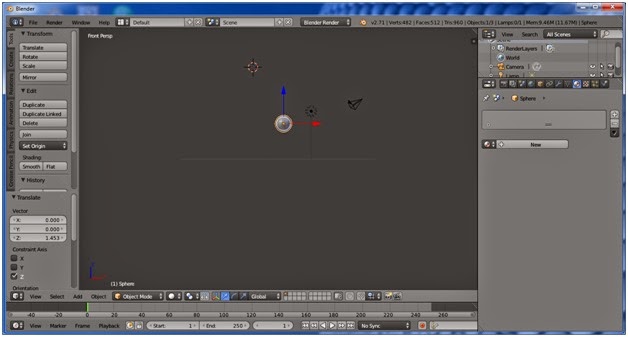 |
| Gambar 1.3 |
5.Untuk melihat sisi objek dari posisi depan kita dapat pilih pada view kemudian pilih front,seperti gambar 1.4 bahwa kita melihat posisi objek tersebut dari depan.
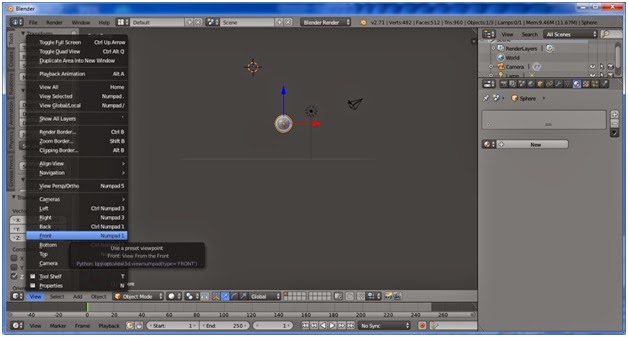 |
| Gambar 1.4 |
6. Kemudian kita bisa memperbesar ukuran objek dengan cara ketik S atau scale pada keybord kemudian tarik panah yang ada sebesar apa yang kita mau,jika sudah selesai untuk membuat objek menjadi 2 kita dapat duplikat objek dengan menekan Shift+D seperti gambar 1.5 tapi perlu diingat untuk mengedit objek kita harus menjadikan edit mode dulu.
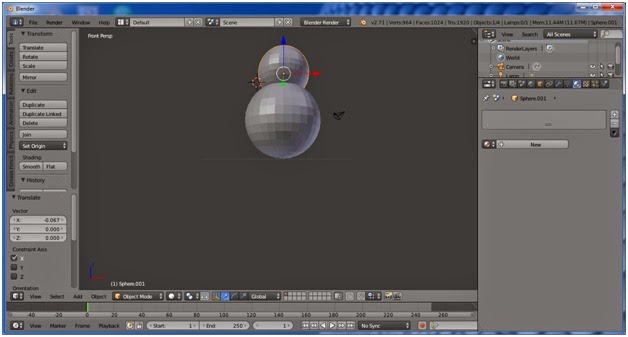 |
| Gambar 1.5 |
7.Setelah selesai mengedit untuk melihat hasilnya kita bisa mengembalikan lagi ke posisi objek mode yaitu dengan menekan tab pada keyboard
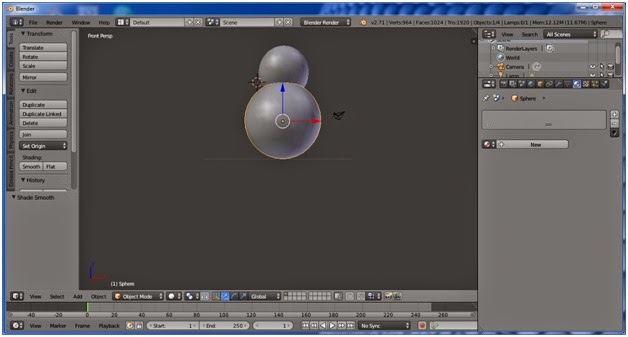 |
| Gambar 1.6 |
8. Dapat dilihat kita telah berhasil membuat badan olaf,untuk langkah selanjutnya membuat mata loaf dengan menambahkan kembali objek baru sama halnya seperti yang pertama dengan Shift+A pilih kembali UV Sphere namun untuk saat ini kita hanya membutuhkan ukuran kecil,kemudian kita beri warna hitam dengan memilih material pada bagian sebelh kanan kemudian kita dapat menambahkan warna baru yaitu hitam seperti pada gambar 1.7
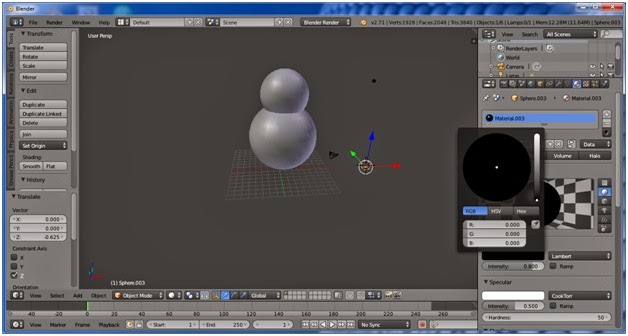 |
| Gambar 1.7 |
9. Setelah selesai kita dapat lihat seperti gambar 1.8 . Kemudian kita kembali menambahkan objek baru namun kita pilih objek cylinder untuk membuat hidung
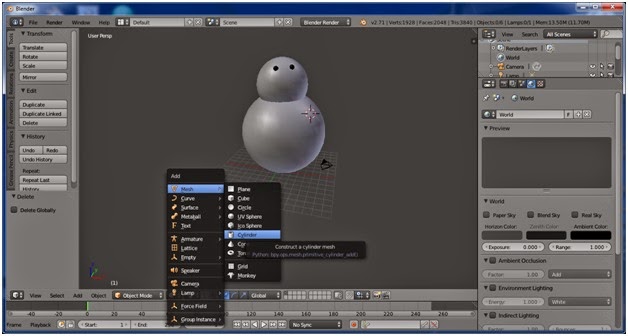 |
| Gambar 1.8 |
10. Setelah kita tambah kan objek baru, maka akan muncul gambar seperti pada gambar 1.9 . Dapat dilihat pada bagian badan olaf terdapat seperti kancing dimana kita bisa duplikat saja dari mata olaf tersebut kemudian kita atur sampai rapi seperti gambar dibawah ini.
 |
| Gambar 1.9 |
11. Kembudian kembali kita atur ukuran objek sesuatu kemauan kita dengan pilih S atau scale
 |
| Gambar 2.0 |
12. Kemudian untuk mengaktifkan objek seperti dibwah ini kita tab kembali untuk masuk kedalam edit mode
 |
| Gambar 2.1 |
13. Kemudian pada bagian bawa ada face,edge,vertex kemudian kita pilih face untuk mengedit bagian atas cylinder kemudian kita S untuk mengecilkan bagian atas cylinder sampe membentuk seperti gambar 2.2
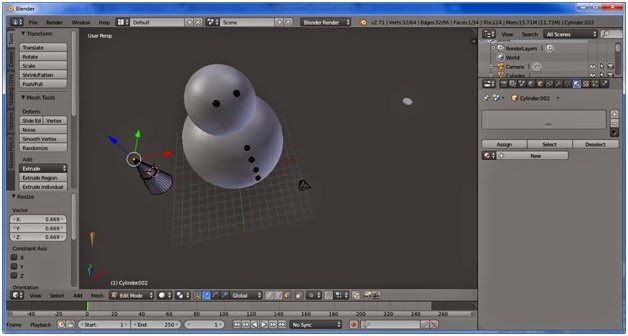 |
| Gambar 2.2 |
14. Setelah hidungnya terbentuk maka kita atur posisi hidung sampai ke posisi yang kita mau,kemudian kita kembali memberikan warna seperti halnya pewarnaan pada bagian mata olaf yang kita buat sebelumnya.
 |
| Gambar 2.3 |
15. Setelah selesai maka kita kembali kedalam objek mode,kemudian kita tambah objek lagi untuk membuat bagian shall,kemudian kita rah kan sampai ke posisi leher olaf
 |
| Gambar 2.4 |
16. Kemudian kita kembali ke dalam edit mode,untuk lanag selanjutnya kita akan membuat bentuk shallnya yaitu kita dapat membuat bagian baru pada objek shall yaitu dengancara Ctrl+R dengan menambahkan 2 garis seperti yang ada pada gambar 2.5
Lalu seleksi bagian atas pada cylinder dengan cara tekan
ALT klik kanan. Tekan E dan S lalu tarik ke bawah searah dengan sumbu Z
 |
| Gambar 2.5 |
17. Setelah kita Ctrl+R pada bagian garis baru yang telah kita buat kita sleksi kemudian kita S atau scale
 |
| Gambar 2.6 |
18. Setelah selesai kita tab kembali untuk masuk kedalam objek mode,setelah itu pada bagian sebelah kiri kita pilih tools dan pada bagian shadding kita pilih smooth untuk memperhalus objek
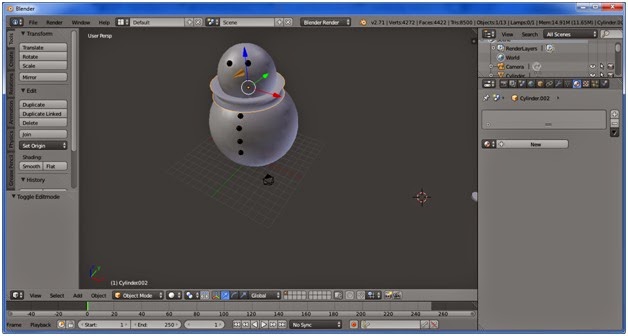 |
| Gambar 2.7 |
19.Langkah selanjutnya yaitu kita akan membuat tangan olaf dengan menambahkan kembali objek baru yaitu cylinder kemudian kita atur ukurannya,kalau kita mau memperpanjang objek kita pilih S + Z kalau emang arah nya z atau x kalau emang mau sesuai sumbu x begitu juga dengan y. Kita dapat memperhatikan sumbu dari 3 garis yang ada dipojok kiri bawah.
 |
| Gambar 2.8 |
20. Kemudian kita rotasi objek cylinder tersebut dengan cara tekan R.
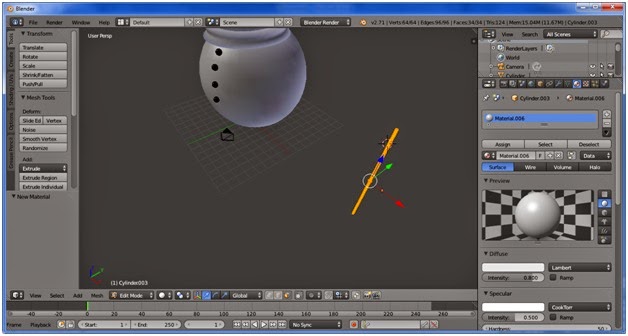 |
| Gambar 2.9 |
21. kemudian kita pindahkan kembali posisi objek tersebut sampai pas ke bagian kanan kiri badan olaf.
 |
| Gambar 3.0 |
22. Setelah selesai kita bisa melakukan rendering dengan pilih F12 pada keyboard dimana rendering ini dilakukan untuk melihat hasil yang lebih realistis .
 |
| Gambar 3.1 |
Demikian lah langkah-langkah pembuatan olaf yang sudah dibuat dari kelompok saya,kurang lebih nya makasih sudah mengunjungi blog saya. Smapi ketemu dipembahasan selanjutnya.
Terima kasihhhhhhhhhh...................
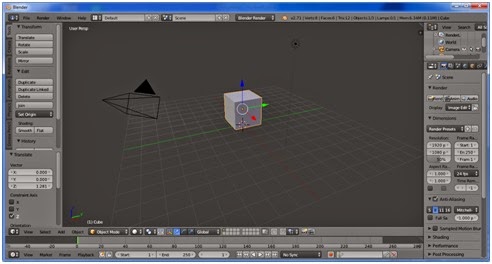
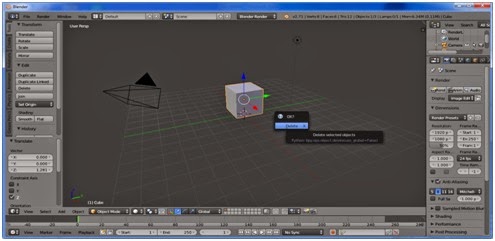
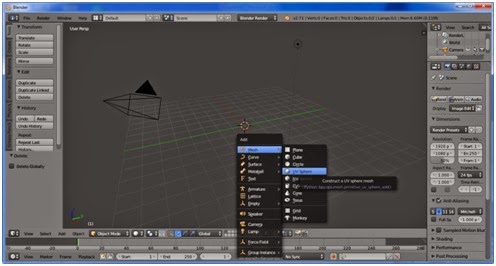
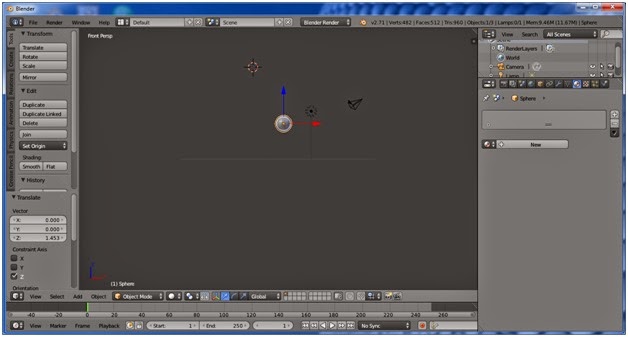
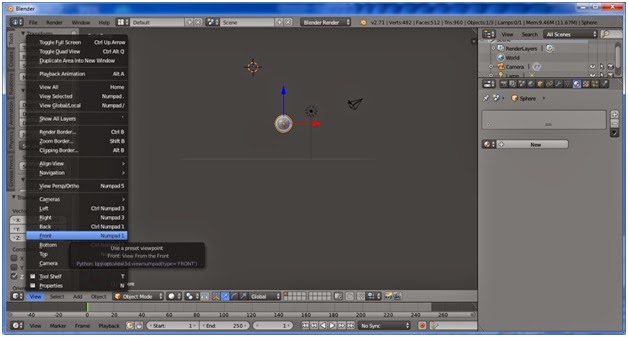
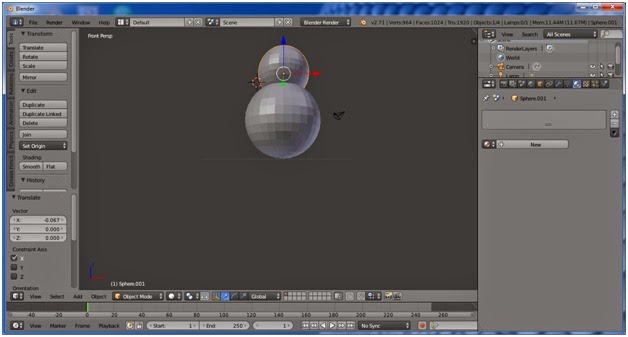
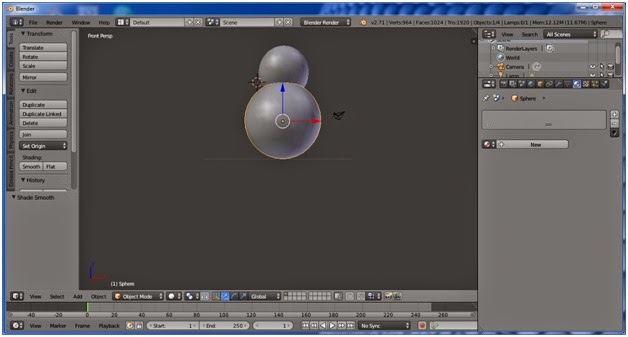
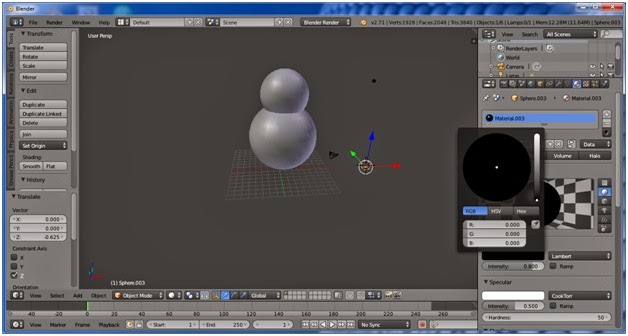
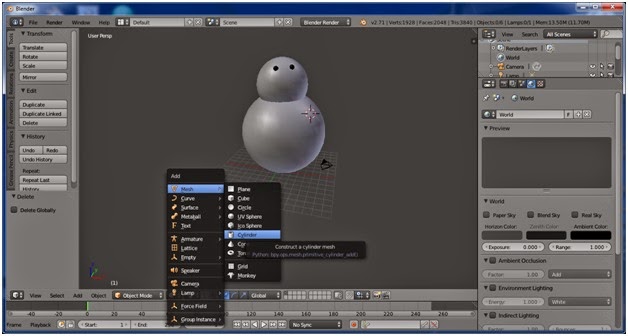



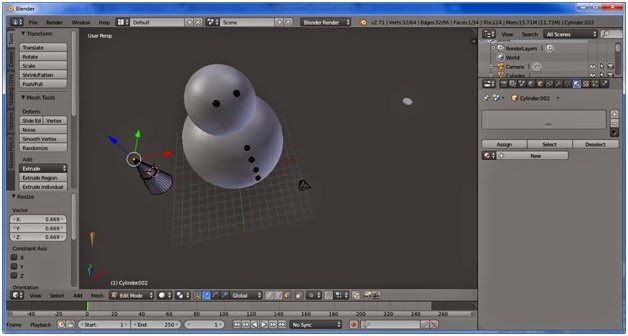




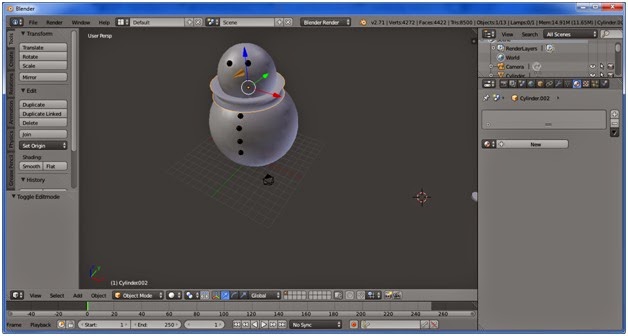

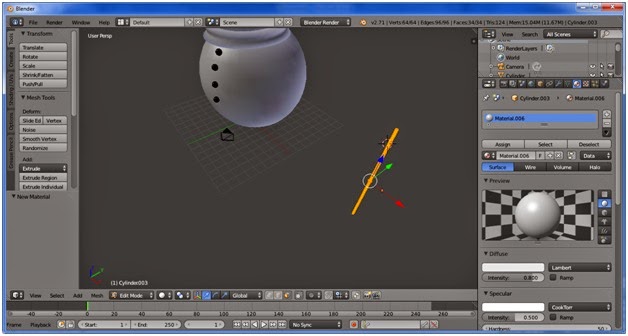



.jpg)


.jpg)


